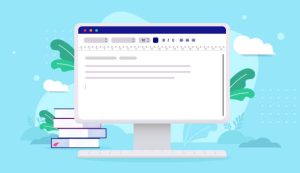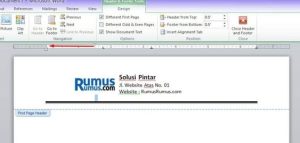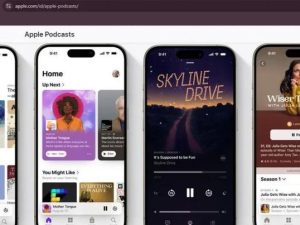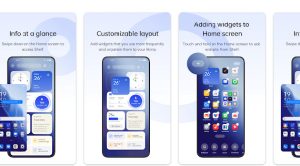BANDUNG,TEROPONGMEDIA.ID — Kesusahan menghapus halaman kosong seringkali terjadi ketika membuat sebuah dokumen di Microsoft Word, sehingga menganggu kerapian dokumen tersebut. Agar dokumen lebih rapih, di bawah ini adalah cara sederhana untuk hapus halaman kosong pada microsoft word.
Anda dapat menggunakan berbagai pilihan dan cara untuk menghapus halaman kosong pada dokumen Anda. Jika, Anda tidak bisa menggunakan cara pertama, Anda dapat menggunakan cara kedua, begitupun selanjutnya.
Cara Menghapus Halaman Kosong di Microsoft Word
Jangan khawatir jika Anda mengalami masalah dengan halaman kosong di Word. Berikut ini beberapa cara cepat dan mudah untuk menghapus halaman kosong tersebut:
1. Menghapus Halaman Kosong di Word Menggunakan Backspace
Cara paling sederhana untuk menghapus halaman kosong di Word adalah dengan menggunakan tombol Backspace. Berikut langkah-langkahnya:
- Buka dokumen Word dan arahkan kursor ke halaman kosong yang ingin Anda hapus.
- Klik di pojok kanan bawah halaman, kemudian tekan tombol “Backspace” atau “Delete” pada keyboard hingga halaman kosong terhapus.
- Jika halaman kosong berada di akhir dokumen, Anda bisa menekan kombinasi CTRL+End+Backspace untuk menghapusnya lebih cepat.
2. Menghapus Halaman Kosong di Word Menggunakan Nomor Halaman
Metode ini sangat efektif untuk dokumen dengan banyak halaman. Berikut langkah-langkahnya:
Buka dokumen Word.
Tekan CTRL+G pada keyboard.
Ketik nomor halaman kosong yang ingin Anda hapus.
Tekan “Enter” dan pilih “Close.”
Pastikan halaman yang Anda pilih sudah benar, lalu tekan “Backspace.”
3. Menghapus Halaman Kosong di Word Menggunakan Navigation Pane
Anda juga bisa menggunakan fitur Navigation Pane untuk menemukan dan menghapus halaman kosong. Caranya:
- Buka dokumen Word.
- Pilih “View” pada menu bar, kemudian centang “Navigation Pane” di kelompok “Show.”
- Navigation Pane akan muncul di sisi kiri layar, pilih sub menu “Pages.”
- Klik halaman kosong yang ingin Anda hapus, lalu tekan tombol “Backspace.”
4. Menghapus Halaman Kosong di Word yang Sudah Page Break
Page Break adalah fitur di Word yang memungkinkan Anda membuat halaman baru. Terkadang, halaman kosong yang dihasilkan oleh Page Break perlu dihapus. Berikut caranya:
- Buka dokumen Word dan klik ikon “Paragraph Mark” di tab “Home.”
- Klik dua kali pada halaman yang memiliki Page Break, halaman akan terseleksi secara otomatis.
- Tekan tombol “Backspace” atau “Delete” pada keyboard.
BACA JUGA: Trik Microsoft Word Cara Membagi Halaman Menjadi 4 Bagian
Cara-cara sederhana di atas dapat Anda ikuti untuk hapus halaman kosong di Microsoft Word, sehingga dokume Anda lebih rapih dan enak untuk dibaca.
(Virdiya/Budis)